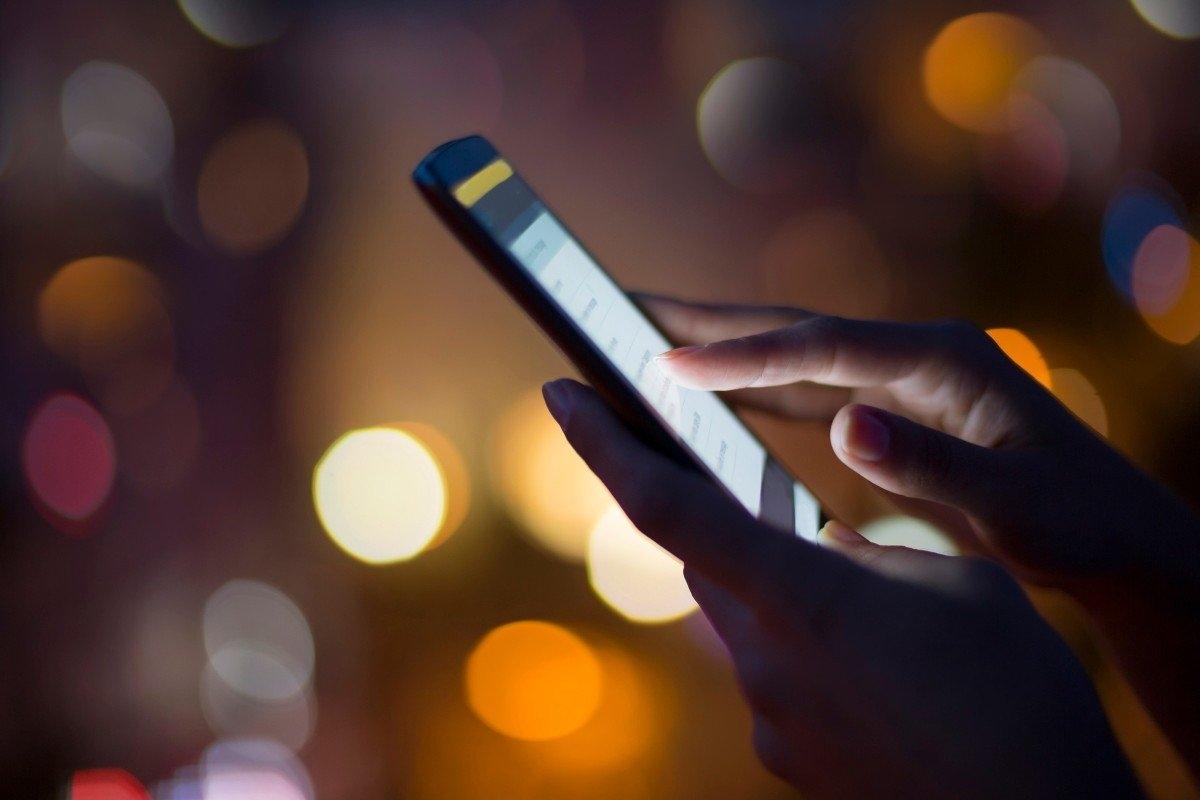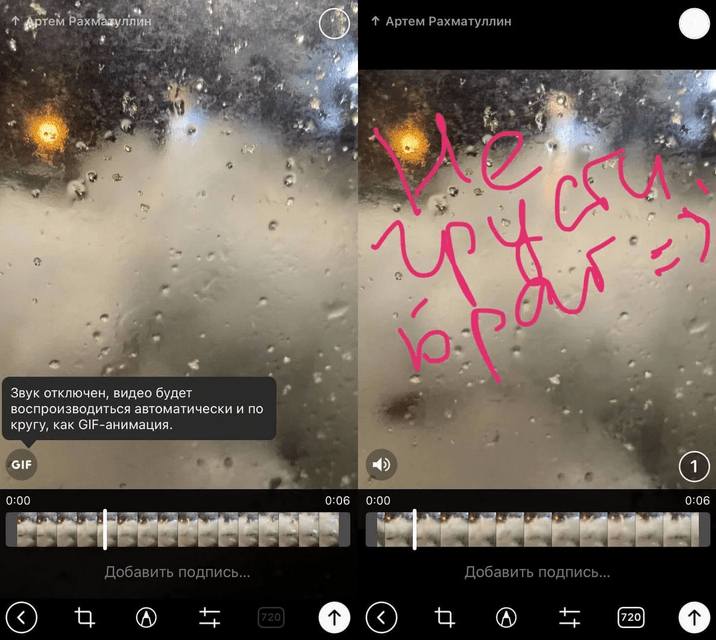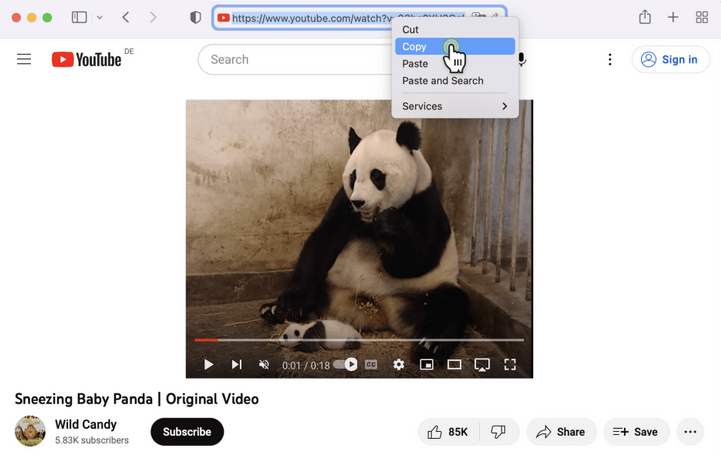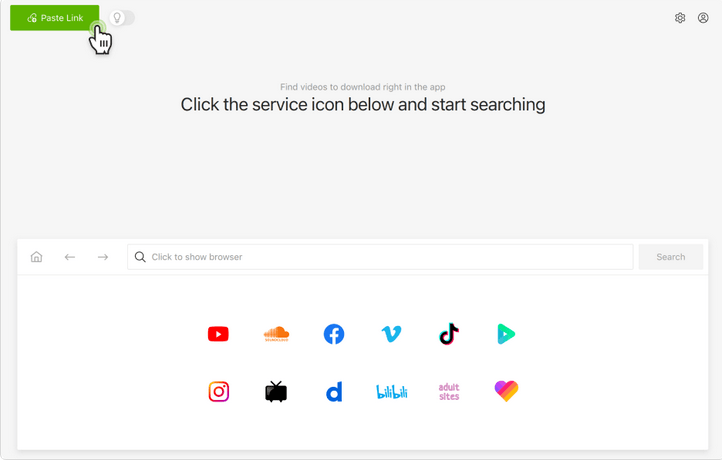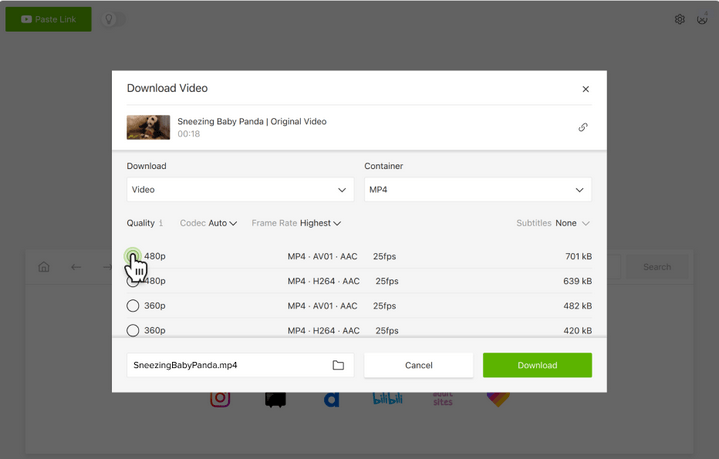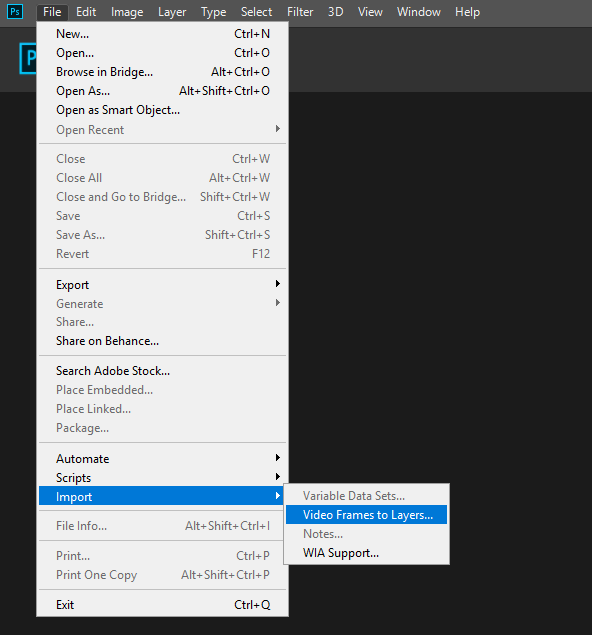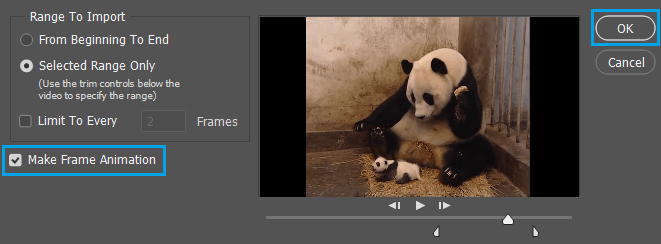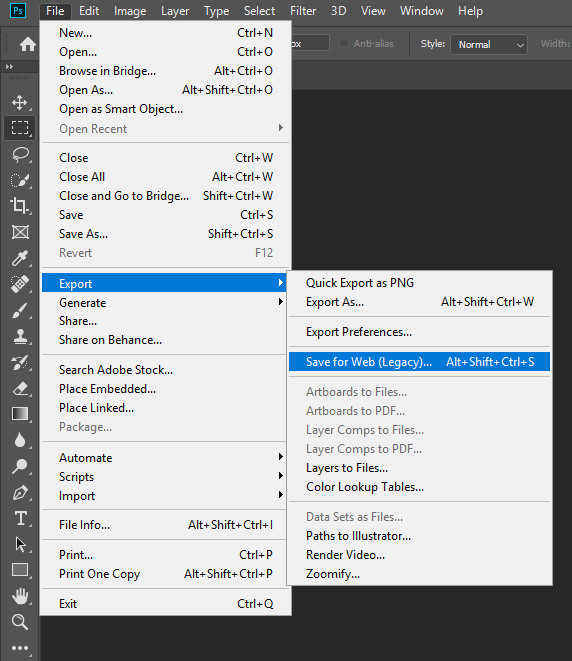Многие пользователи до сих пор пользуются гифками во время онлайн общения. Это отличная возможность наиболее точно передать свои эмоции и разнообразить переписку. С помощью гифок можно полностью заменить смайлики и стикеры.
Многие мессенджеры уже внедрили в свой функционал возможность создавать разнообразные индивидуальные гифки. Теперь не нужно выбирать из уже имеющихся вариантов, достаточно найти подходящие видео и можно полностью проявить свою фантазию и креатив.
Как создать гифку из видео в Вотсапе
WhatsApp также идет в ногу со временем, поэтому в данном мессенджере можно создавать любые гифки по своему усмотрению. Это можно сделать даже при отсутствии должного опыта, достаточно следовать инструкции и запоминать необходимые действия.
Принцип действия будет следующим:
- Первым делом необходимо открыть тот чат в Ватсапе, куда планируется отправить новую гифку.
- Затем нужно кликнуть на значок с камерой и выбрать подходящее видео из галереи устройства. Если в библиотеке файлов нет подходящего ролика, тогда можно создать новое видео в режиме реального времени. Для GIF-файла подойдет любой из перечисленных вариантов.
- После добавления видео необходимо сократить его до 6 секунд с помощью ползунка, расположенного сверху. Также пользователи могут сразу добавить текст и подпись на будущую гифку с помощью пункта «Подпись».
- Затем следует нажать на кнопку GIF, она автоматически преобразует имеющееся видео в новую гифку.
- В конце пользователю остается только оценить полученный вариант и отправить его собеседнику. Если готовый GIF-файл не соответствует ожиданиям, тогда нужно отменить создание и заново пройти данный процесс.
Данным методом можно создавать неограниченное количество гифок, отправляя их в разные чаты.
Как создать гифку в Телеграме
Мессенджер Телеграм считается одним из самых современных. Он полностью оправдывает данное звание, ведь в нем есть весь необходимый функционал для комфортного и увлекательного общения.
Сделать гифку в Телеграме не составляет труда. Главное иметь в галерее подходящий видеоролик, из которого можно создать анимацию.
Затем достаточно выполнить пару простых действий:
- Необходимо открыть чат с нужным собеседником, которому планируется отправка новой гифки.
- Затем следует кликнуть на значок с выбором файла и указать требуемый видеоролик.
- При необходимости, пользователь может записать новое видео в режиме реального времени. В конце процедуры можно будет обрезать файл, указав нужное место, а также улучшить его качество.
- В режиме редактирования следует отключить звук у видеоролика. Для этого потребуется кликнуть на иконку с микрофоном.
- В конечном итоге пользователь получит файл в формате MP4. При нажатии видео начнет сразу же воспроизводиться.
Когда готовый файл будет отправлен собеседнику, он автоматически преобразуется в гифку. Аналогичным образом можно отправлять неограниченное количество файлов.
Для работы подойдут любые видеоролики, независимо от формата. Отправленные файлы воспроизводятся по кругу, без остановки, как и все стандартные GIF.
Как сделать гифку из видео на YouTube
На Youtube можно найти огромное количество контента. Некоторые видеоролики кажутся настолько забавными, что хочется преобразовать их в гифку и использовать на постоянной основе. Современный функционал сервисов позволяет воплотить данное желание в жизнь.
Первым делом потребуется установить подходящую программу. Например, можно выбрать 4K Video Downloader. Эта утилита устанавливается на компьютер, поэтому в ней легко разобраться. Интерфейс простой и не вызывает трудностей даже у неопытных пользователей ПК.
Инструкция будет следующей:
- Первым делом потребуется загрузить программу и установить ее на свой компьютер. Как только закончится установка, сразу же запустить.
- Далее следует скопировать ссылку на Youtube-видео, из которого планируется сделать гифку.
- Затем нужно вставить готовую ссылку в загрузчике программы.
- Следом необходимо выбрать подходящий формат, в данном случае это будет GIF. Также указать качество готового файла и конечную папку для сохранения.
- Далее кликнуть «Загрузить».
- Следующим шагом будет открытие любого фоторедактора. В данном случае это Adobe Photoshop, но при необходимости можно использовать любой другой вариант.
- Следует кликнуть «Файл», затем «Импорт» и указать «Видеокадры в слои».
- В разделе «Диапазон для видео» можно указать требуемое количество кадров.
- Обязательно нужно поставить галочку возле пункта «Make Frame Animation» и в диалоговом окне нажать «Ок».
- В конце потребуется вернуться к основному меню, выбрать «Файл», затем навести курсор на опцию «Экспорт» и нажать «Save for Web».
Готовую гифку можно использовать неограниченное количество раз. Существуют также онлайн сервисы для создания анимаций, они обладают более простым и понятным интерфейсом. Также их преимущество заключается в том, что не придется загружать сторонние программы. Можно создавать гифки даже с помощью своего смартфона или планшета.
Топ-5 приложений для создания гифок
Предприимчивые пользователи создали немалое количество специальных приложений, с помощью которых можно создавать и загружать гифки. Для работы потребуется только современный девайс и достаточное количество подходящих видеороликов. Можно брать любые форматы, данный нюанс никак не влияет на процесс создания анимации.
| Наименование | Описание | Рейтинг |
| GIF X | Довольно простое и главное, бесплатное приложение для создания анимаций. Достаточно импортировать видеоролик из своей галереи, после чего можно сразу же приступать к обработке будущей гифки. Пользователю предоставляется довольно большой выбор различных инструментов, благодаря чему гифки получаются интересными и разнообразными. Готовые файлы можно сохранять на свое устройство. Следует учитывать, что данное приложение работает только на iOS. | ★★★★★ |
| Giphy Cam | Универсальное приложение, которое подходит как для iOS, так и для Android. Предлагает широкий выбор инструментов, с помощью которых можно создавать оригинальные анимации для любого случая. Основное внимание в утилите сосредоточено на том, чтобы помочь пользователю конвертировать файлы в желаемый формат. Простое и удобное приложение для тех, кто не имеет опыта в редактировании. | ★★★★★ |
| GIF Maker – Редактор GIF | Данное приложение создано для владельцев Android, не следует путать его с аналогичной утилитой на iOS. Они обладают схожими наименованиями. Данная программа позволяет обрезать и настраивать видеоролики желаемым образом. Отличная утилита для новичков, которые не разбираются в подобных инструментах. Можно добавлять цветовые эффекты, делать разные шрифты и использовать спецэффекты. | ★★★★★ |
| Камера MX | Удобная программа для тех, кто желает создать анимацию из собственных фотографий и коротких видеороликов. Программа предназначена для владельцев смартфонов на базе Android. В приложении имеется довольно удобная функция «Live Shot», которая напоминает аналог «Live Photo» на iOS. Все живые фотографии можно в мгновение конвертировать в GIF. Удобный интерфейс позволяет разобраться в утилите без сторонних инструкций. | ★★★★★ |
| Pixel Animator: GIF Maker | Довольно простое и удобное приложение, с помощью которого можно создавать неограниченное количество GIF-анимаций. Утилита обладает радикальным подходом: пользователю придется создавать вручную каждый пиксель новой анимации. Это довольно мощный инструмент, с помощью которого можно создавать по-настоящему индивидуальные гифки. | ★★★★★ |
Все перечисленные программы были проверены сотнями пользователей, они отлично справляются с поставленной задачей и помогают создавать действительно качественные анимации.
Топ-5 онлайн-сервисов для создания гиф
Если нет желания устанавливать на свой смартфон специальные приложения для создания GIF, то можно воспользоваться онлайн-сервисами. Они, в большинстве своем, безопасные и позволяют создавать любые виды анимаций, без каких либо ограничений.
| Наименование | Описание | Рейтинг |
| GIPHY | Наиболее известный и практичный онлайн сервис для создания любых видов анимаций. Можно пользоваться даже при нулевом опыте редактирования фотографий и видеороликов. Для использования всех инструментов потребуется пройти регистрацию. Пользователи легко создают собственные GIF-файлы и стикеры, можно пользоваться онлайн-каталогом и пересылать готовые гифки в соцсетях. | ★★★★★ |
| Videotogiflab | Бесплатный конвертер видеороликов в GIF, которым можно пользоваться даже при отсутствии должного опыта. Достаточно загрузить желаемый видеоролик и можно сразу же приступать к редактированию. | ★★★★★ |
| Animoto | Сервис для создания анимированных видеороликов. Можно пользоваться бесплатно, но для открытия полноценного набора инструментов потребуется оплатить тариф. Позволяет создавать красочные и увлекательные анимации. | ★★★★★ |
| Wick | Бесплатный онлайн-аниматор. Позволяет работать с HTML и GIF файлами. С помощью данного сервиса можно создавать любые гифки и анимации, независимо от сложности. Не требуется загрузка дополнительных утилит, с Wick можно работать полностью через браузер. | ★★★★★ |
| Pixteller | Простой онлайн-редактор для гифок и других видов файлов. Для использования всего набора инструментов потребуется оплатить тариф. Для каждого формата файлов предлагается широкий выбор стильных шаблонов и эскизов. | ★★★★★ |